
아이들이 환장할 만한 놀이감!
아이가 그린 그림에 숨을 불어넣어줄
신기방기한 플랫폼을 가지고 왔어요.
바로 스케치메타 라는 사이트인데요.
아이가 그린 그림에 동작을 입혀
짧은 애니메이션으로 제작해주는 프로그램이에요.
어른인 저도 신기하고 재밌는데
아이들은 얼마나 재밌어 할까요?
아래에서 사용법 알려드릴께요!

네이버나 구글에 <스케치메타>를 검색해주세요.
젤 상단에 노출되는 Animated Drawings 가
스케치메타 사이트입니다~!

그림을 제작하기에 앞서서
손그림이라면 휴대폰으로 찍어주시고
아이패드로 그렸다면 캡쳐한 사진을 준비해주세요!
그리고 Get Started 를 클릭!

ㅋㅋㅋㅋㅋㅋㅋㅋㅋ
제 요즘 최애는 팬더 푸바오인데요.
푸바오랑 하나도 안닮았네요 😅
저는 아이패드 굿노트로 그림을 그리고
해당 페이지를 캡쳐해두었어요!


그리고 Upload Photo 를 눌러
앨범에 저장되어있는 사진을 업로드 해줬죠!


그리고 NEXT 를 눌러주세요!
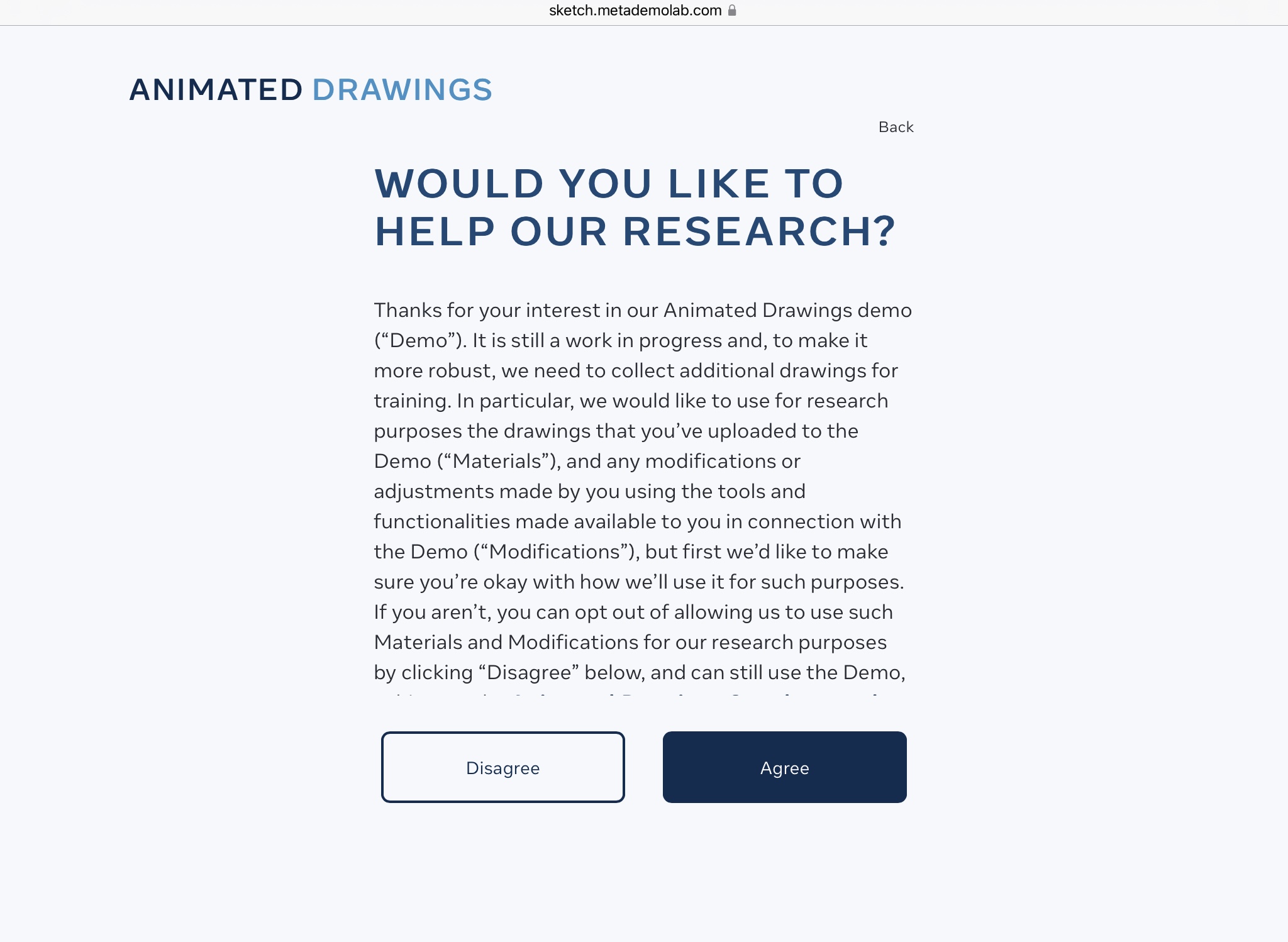
동의창이 나오면 Agree 를 눌러주세요.
Disagree를 누르면 꺼지지 않을까 생각합니다
강제성 동의는 전세계 국룰이니까요..
그 다음 그림 외 불필요한 공간은
굳이 이미지에 포함시키지 않는게 깔끔해요

지우개로도 포함시킬 부분
포함시키지 않을 부분을 정할 수 있는데
배경이 흰색인 곳에 스케치한 그림은
따로 설정할 것 없이 잘 포함되었더라고요~

그리고 바로 움직임이 재현될
동작 포인트를 잡아줘야 하는데요
서있는 포즈, 앉은 포즈 등
어떤 그림을 그렸는가에 따라서
배치를 달리 해주시면 될 것 같아요~
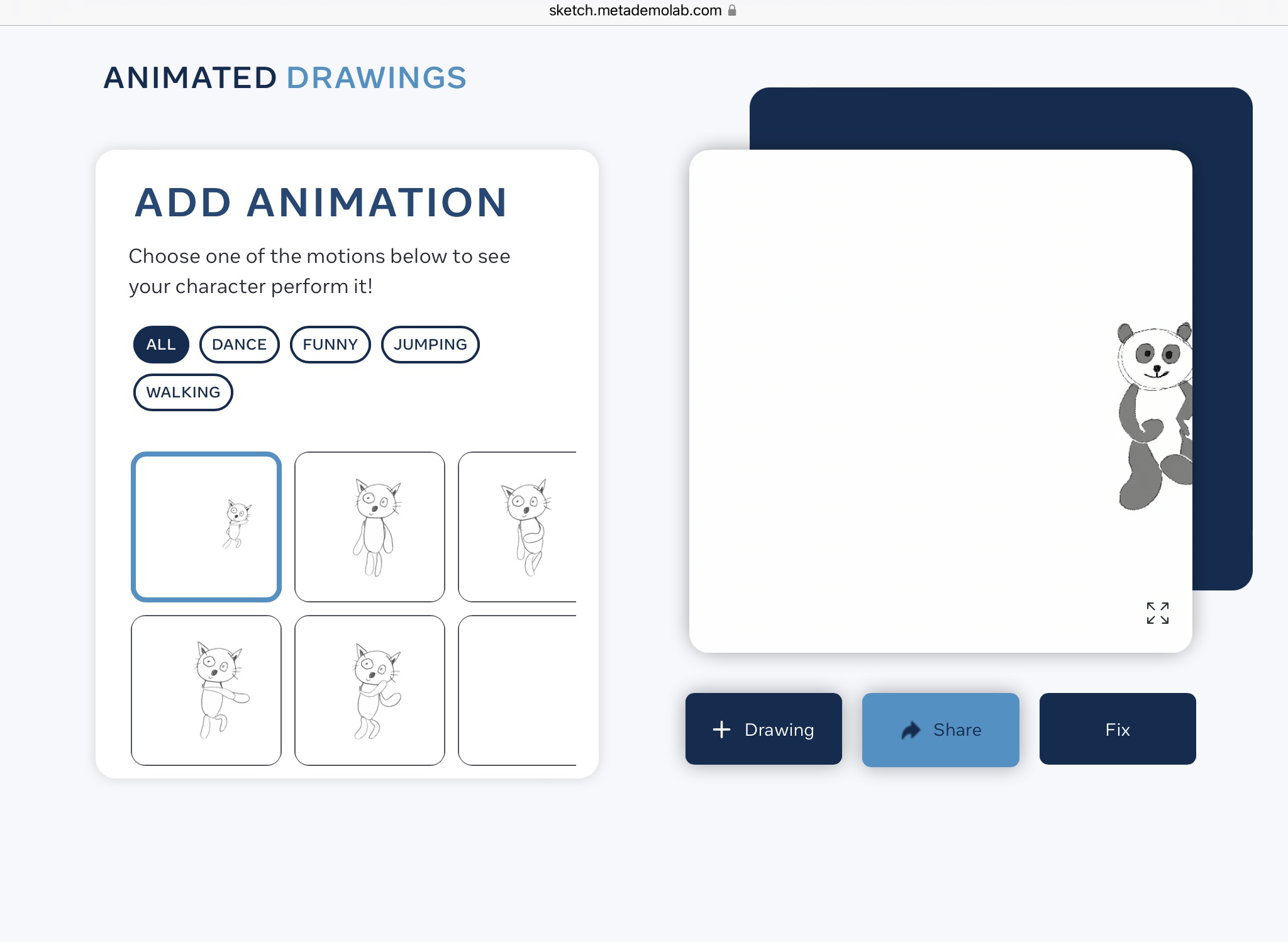
동작을 지정해서 만들 수 있는건 아니고
이미 만들어진 동작을 적용시키는 건데요.
꽤나 귀염뽀짝한 동작들이 많아서
저는 이것저것 눌러보면서 골랐답니다!!
ㅋㅋㅋㅋㅋㅋㅋㅋㅋ
역시 움직임은 액티브한게
더 임팩트있게 다가오는 것 같아요!
동작을 여러개 한다고 돈이 드는게 아니니
여러 동작을 만들어 보았답니다!
동작을 정한 후에는
Share 를 누른 후 비디오 저장 을 하면
앨범에 이렇게 짧은 애니메이션이 저장된답니다!
신이나버린 저의 푸바오 🐼
이런 소소한 재미를 즐기고픈 어른이
아이가 있는 부모님들
어린이 교육에 종사하는 선생님들
이미 아시는 분들도 많겠지만
모르셨다면 한번 사용해보기 추천드려요!
💥 스케치메타 총정리 💥
✔ 그림을 사진찍어서 컴퓨터/휴대폰 등에 저장해주세요.
✔ <스케치메타> 사이트에 들어가주세요.
✔ Get Started 클릭 후 그림을 업로드해주세요.
✔ Next 클릭 후 그림이 잘 인식되면 또 Next 클릭해주세요.
✔ 점을 그림과 잘 맞춰주세요. 팔다리 관절이 분리되어있으면 좋아요.
✔ 동작 선택 후 Share 눌러 이미지 저장해주면 끝!
'USEFUL THINGS' 카테고리의 다른 글
| 제 2의 월급, 부수입 만들기 (쿠팡 파트너스 하는 방법 1) (4) | 2023.07.01 |
|---|---|
| 아이패드 6세대 12.9 할인, 저렴하게 사는 방법 (기타 액세서리 중고 구매가격 공유) (4) | 2023.06.29 |
| 럭셔리 다이닝, 구찌 레스토랑·디올카페를 아시나요? (0) | 2022.11.29 |
| 2022 블랙프라이데이 할인 행사 한번에 살펴보기 (0) | 2022.11.21 |
| 스타벅스, 도미노피자, 올리브영 할인받는 방법 (feat.KB 모바일 쿠폰샵) (2) | 2022.09.15 |



